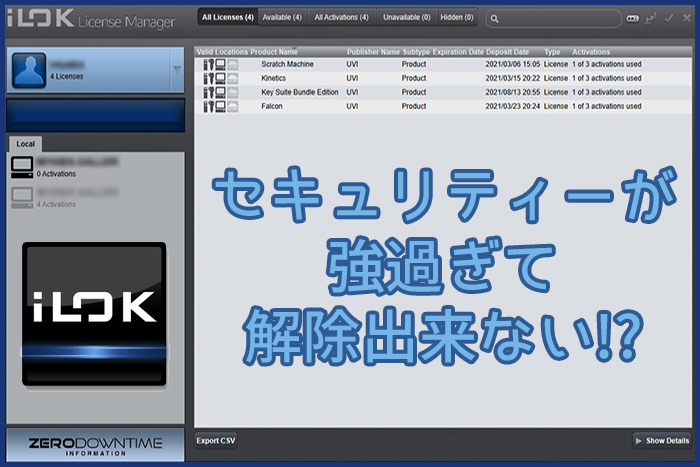
『DTM』用のパソコンを入れ替えたりすると、インストールのやり直し作業をすることがあります。今回は『UVI』製品のインストール後にセキュリティーを通過出来ない問題が発生したので、次回の為にメモ致します。
目次
『iLok』とは!?
-
-
https://www.ilok.com
www.ilok.com
そもそもは、アプリの不正利用を無くす『鍵』の役割なんですが、ライセンスを正規購入して使っている方々にも多大なる迷惑を掛けているとても迷惑な仕組みです。
まぁ、英語が読めないからだけなのかも知れませんけど((+_+))
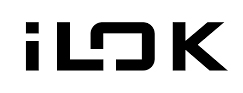
まぁ、ざっくり言うと前回の記事で『UVI』の音源プラグインをインストール後『iLok』認証が通らず困ったという話です。

『Ableton Live』を立ち上げると何かが始まって『iLok』に招待される訳ですね。今回のインストールは2回目なので、存在は知っていたんですが、何となく前回もハマった思い出があります。
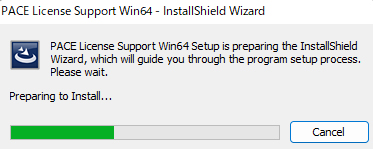
既に登録はしてあったので、ログインしてアプリをダウンロードします。

インストール画面はこんな感じで『Yes』で進めて行きます。
『iLok』の種類
- オーソライズキー(ドングル)・・・USBキー
- iLok Cloud・・・インターネットキー
- ローカルパソコン・・・PCのID
『iLok』には3種類の解除方法があります。
オーソライズキー
『ドングル』と呼ばれる『USBフラッシュメモリー』を使用するPCへ接続すると認証します。イメージとしてプロの作曲家がデスクトップとノートを行ったり来たりする感じですね。音源も持ち運べるよう、外付けSSDに収めています。
iLok Cloud
インターネットに接続していると認証される仕組みで、接続が途絶えると使えなくなります。
ローカルパソコン
パソコン情報を取得して認証させる仕組みです。
今回は、これの欠点というか知らなとドハマりするという記事になります。
『iLok』によるPC認証

『iLok』を起動しサインインします。
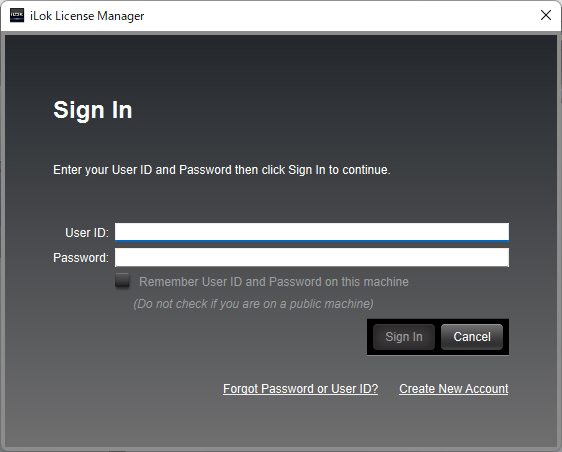
初めての場合は『iLok』のサイトで、登録して来て下さい。
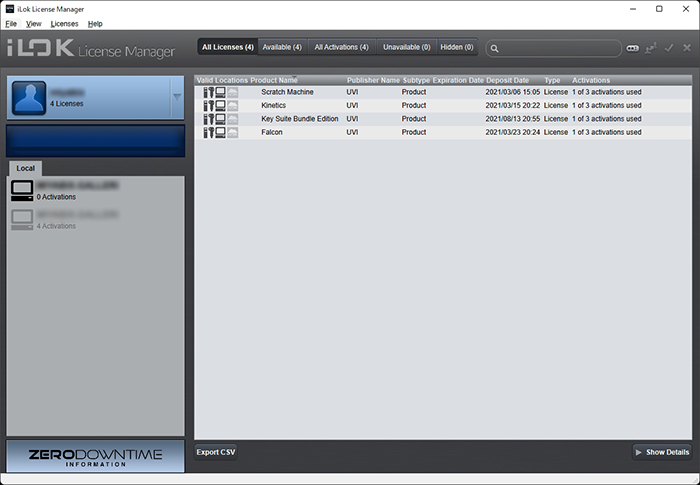
画面の見方は、左上が『アカウント』で、その下が『パソコン』です。右スペースは選択項目の中身を表しています。上の例で見ると『このアカウントには、4つの製品が登録されています』という意味になります。
アカウントが持っている製品を、ドラッグ&ドロップでパソコンへ入れると認証されます。
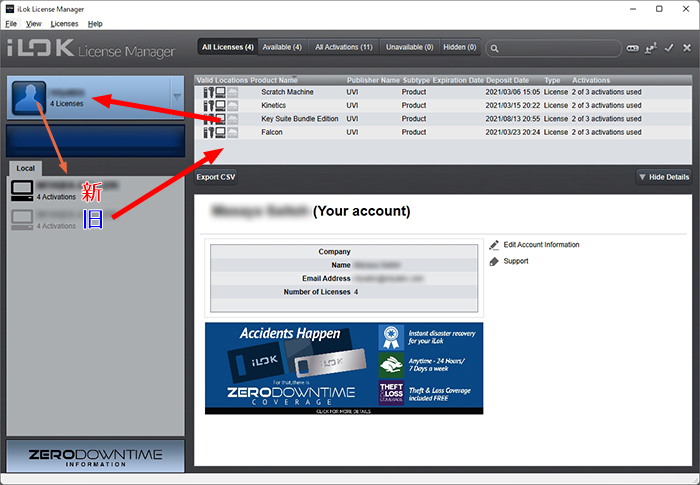
ちょっと分り辛かったのは『旧PC』製品を『新PC』へ移動させる際、一旦アカウントへ戻してから『新PC』へ改めて移動させるということです。その後『旧PC』を『非アクティブ化』して『新PC』を『アクティブ化』する必要があります。
今回、困ったのが『非アクティブ化』しようとすると警告エラーが出るという問題でした。
『非アクティブ化』する方法
-

-
Windows11『バージョンアップ』失敗の記録
数字の変わる大型アップデートには、必ずメリットもデメリットも含まれますが、今回は『Windows11』への『バージョンア ...
続きを見る
ここで背景を説明します。上記リンクに記載がありますが、最近『Windows11』のインストールを行った際、エラーが出て最終的にクリインストールからのバージョンアップとなりました。それで『パソコンID』が変更され『iLok』が認証してくれなくなった感じです。なので説明画像に『新・旧』とありますが、あれは同じパソコンなのです。
引っ越しであれば『旧PC』から『非アクティブ化』すればいいはずですが、今回の場合はいわゆる『上書き状態』です。
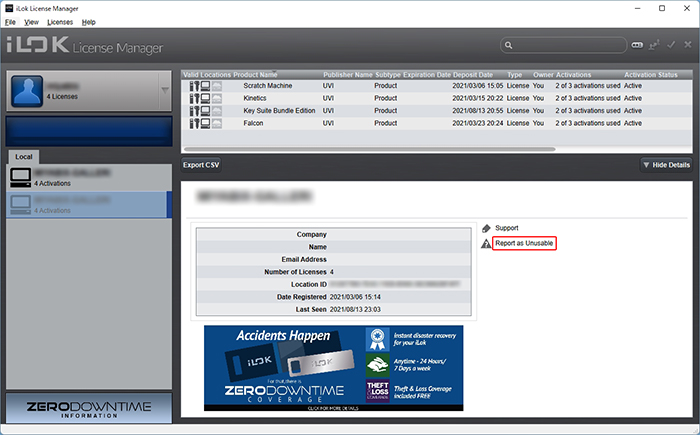
『旧PC』が故障したケースと同じですが、この場合はサポートに『解除依頼』を出さないとダメなようです。
でも安心して下さい。時間は掛かりません。
左カラムより『旧PC』をアクティブにし、右項目から『Report as Unusable』をクリックします。
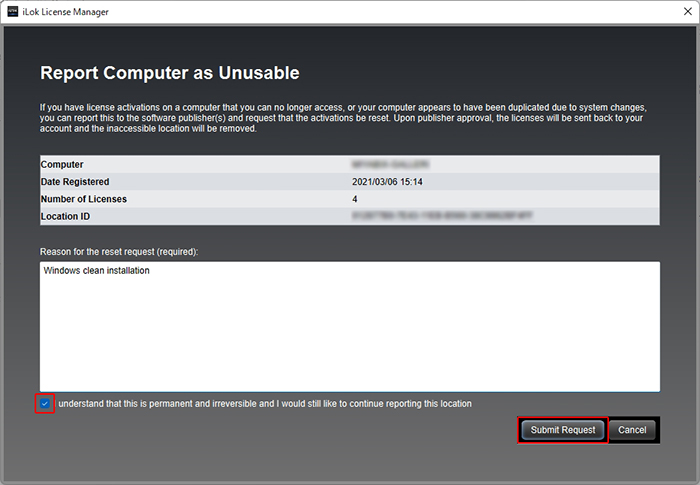
『Report Computer as Unusable』が表示されたら『Reason for the request』欄に理由を記載し、左下にチェックを入れます。今回は『Windows clean installation』としました。
右下の『Submit Request』をクリックして送信します。
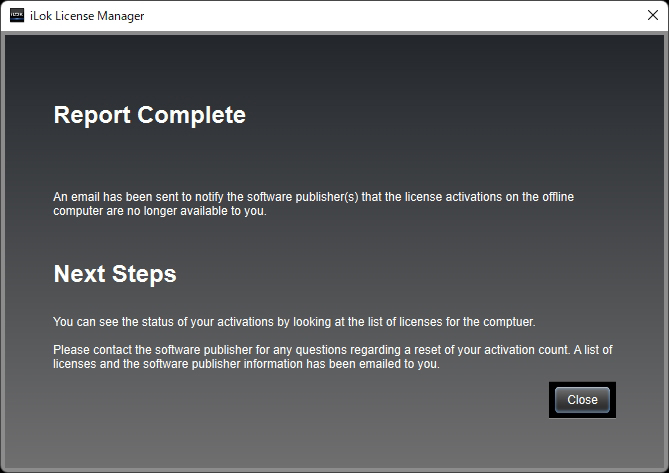
こんなのが出るので『Close』で閉じます。
内容は『アクティベーション利用出来なくなったことを伝えました。詳細のメールを送ります』という感じ。
We are sorry to hear that you are no longer able to access the license activations on your computer. Please read this email carefully so that you understand what needs to happen for your activations to be reset.
IMPORTANT: If the computer is still recognized when you sign in with iLok License Manager, the licenses will automatically be deactivated and made available in your account for activation. No approval from the software publishers will be necessary.
Here's how the reset process works:
- The license activations on the computer have been set so that they will be deactivated if this computer is seen by our services.
- The software publishers have been notified that you can no longer access the computer and are requesting a reset.
- The software publishers can approve your reset request, making the activation(s) on the inaccessible computer no longer count against the number of allowed license activations. As long as the license is still valid, you could then activate the license to a different location.
Here's what you need to do:
- Keep tabs on the progress of your request by looking at the details for the computer in iLok License Manager. You'll know that the software publisher has approved your request if the status of your activation changes from Reset Requested to Reset Approved.
- Once a reset is approved, you will be notified via email so that you can activate the license(s) to another location.
- You may need to contact the software publishers and ask them to approve your reset request.
If you need the iLok License Manager application, please visit
パソコンのライセンスアクティベーションにアクセスできなくなったとのことで、ご不便をおかけしております。アクティベーションをリセットするために何が必要かを理解するために、このメールを注意深くお読みください。
重要:iLok License Managerでサインインしたときにコンピューターがまだ認識されている場合、ライセンスは自動的に非アクティブ化され、アカウントでアクティブ化できるようになります。ソフトウェア発行者からの承認は必要ありません。
リセットプロセスの仕組みは次のとおりです。
コンピューターのライセンスアクティベーションは、このコンピューターが当社のサービスによって認識された場合に非アクティブ化されるように設定されています。 ソフトウェア発行者は、コンピューターにアクセスできなくなったことを通知され、リセットを要求しています。 ソフトウェア発行者はリセット要求を承認できるため、アクセスできないコンピューターでのアクティベーションは、許可されているライセンスアクティベーションの数にカウントされなくなります。ライセンスがまだ有効である限り、別の場所でライセンスをアクティブ化できます。
これがあなたがする必要があることです:
iLok License Managerでコンピューターの詳細を確認して、リクエストの進行状況を確認してください。アクティベーションのステータスが[ResetRequested]から[ResetApproved]に変わると、ソフトウェア発行者がリクエストを承認したことがわかります。 リセットが承認されると、別の場所でライセンスをアクティブ化できるように、電子メールで通知されます。 ソフトウェア発行元に連絡して、リセット要求の承認を依頼する必要がある場合があります。
iLok License Managerアプリケーションが必要な場合は、次のWebサイトにアクセスしてください。
よく分かりませんが『処理しといたから後はお前が頑張れ』ってことみたいです。
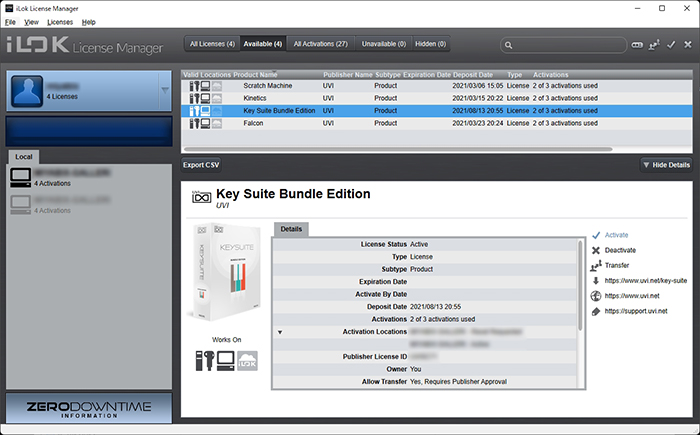
確認すると『旧PC』が解除され『新PC』から認証出来るので、1つづつ製品をアクティブ化して行きます。
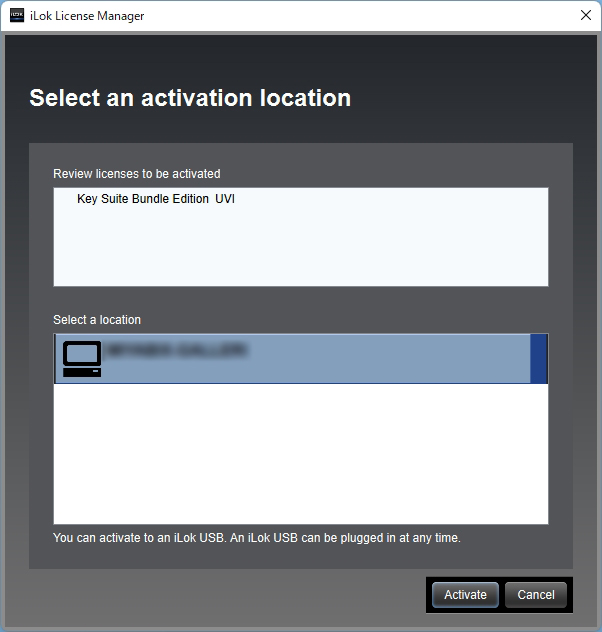
『Activate』で実行されます。
『Ableton Live』でプラグインが表示されない
次から次へと、困ったことが起こります。
認証出来たか確認する為『Ableton Live』を起動させ『プラグイン』項目を見ても表示されません。パソコンを再起動させても、環境設定でスキャンしてもダメなようです。
- C:\Program Files\Steinberg\Plugins・・・(VST1・VST2)
- C:\Program Files\Common Files\VST3・・・(『VST3)
それで試みたのが『VST』格納フォルダ内にある任意のプラグインファイルを一旦移動させて戻す作戦。
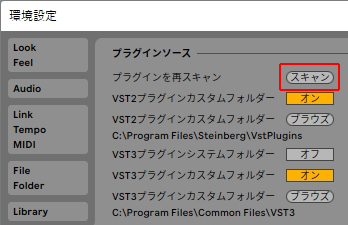
アナログ式の方法ですが、見事読み込むことが出来ました。
これでまた『Falcon2』で遊べそうです。